我们在win11电脑玩游戏的时候,有时候不小心按到就会弹出输入法,非常影响游戏体验,那我们在win11玩游戏的时候如何禁用输入法呢,首先我们找到时间和语言选项,点击添加英语语言,完成英语输入法的添加后,每次打游戏就先把输入法切换成英文的,这样就是禁用输入法咯。
win11玩游戏禁用输入法方法介绍
1、打开开始菜单,进入“设置”,找到“时间和语言”,点击进入
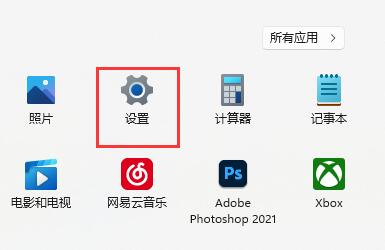
2、打开右边的“语言&区域”选项,点击首选语言右边的“添加语言”按钮
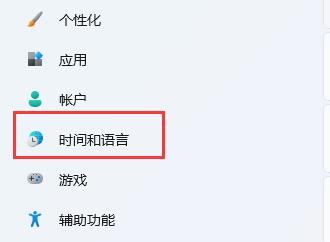
3、打开后,搜索“英语”,找到“英语(美国)”,点击“下一页”
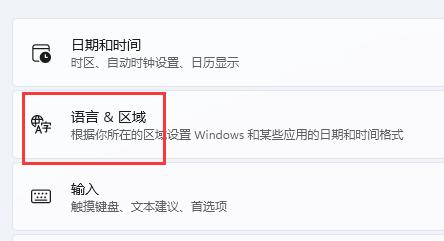
4、找到后,“安装”这个英文输入法
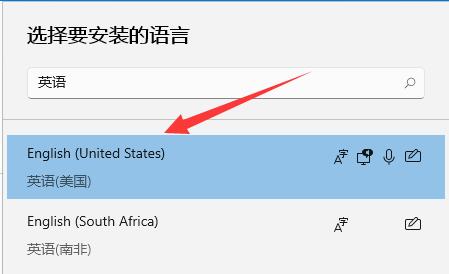
5、等待安装完成后,打游戏之前切换到“英文输入法”就可以禁用输入法了